在電子檔探索中設定分析設定
注意事項
[律師-客戶權力偵測] 功能是 eDiscovery 目前唯一可用的分析設定。
律師-客戶端許可權偵測
任何電子檔探索程式檢閱階段的主要且昂貴層面是檢閱具有特殊許可權內容的檔。 eDiscovery 提供以機器學習為基礎的特殊許可權內容偵測,讓此程式更有效率。 這項功能稱為 律師-客戶端許可權偵測。
提示
開始使用 Microsoft Security Copilot,以探索使用 AI 功能來更聰明且更快速地工作的新方式。 深入瞭解 Microsoft Purview 中的 Microsoft Security Copilot。
它的運作方式為何?
啟用律師-客戶端許可權偵測時,當您分析檢閱集中 的數據 時,審查集中的所有文件都會由律師-客戶端許可權偵測模型處理。 此模型會尋找兩件事:
- 特殊許可權內容:模型會使用機器學習來判斷檔包含內容本質上合法的可能性。
- 參與者:在設定律師-客戶端許可權偵測過程中,您必須提交貴組織之律師的清單。 然後,此模型會比較文件的參與者與律師清單,以判斷文件是否有至少一位律師參與者。
此模型會為每份檔案產生下列三個屬性:
- LegalClientPrivilegeScore:文件本質上合法的可能性;分數的值介於 0 和 1 之間。
- HasAttorney:如果其中一個文件參與者列在律師清單中,此屬性會設定為 true ;否則值為 false。 如果組織未上傳律師清單,此值也會設定為 false。
- IsPrivilege:如果 AttorneyClientPrivilegeScore 的值超過閾值或檔有律師參與者,此屬性會設定為 true;否則,值會設定為 false。
這些屬性 (及其對應的值) 會新增至檢閱集中檔的檔案元數據,而且可在檢閱集內搜尋:
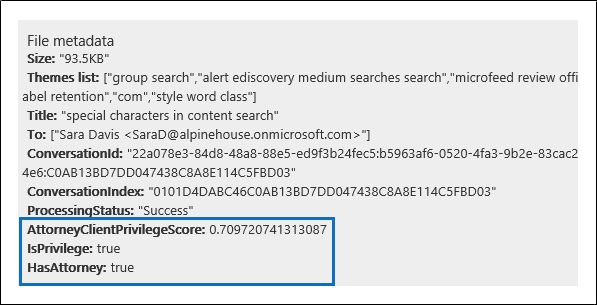
設定律師-客戶權力偵測模型
若要啟用律師-客戶權力偵測模型,您的組織必須開啟該模型,然後 (選擇性地) 上傳律師清單。
步驟 1:開啟律師-客戶端許可權偵測
身為貴組織中電子檔探索系統管理員的人員 (電子檔探索管理員角色群組中電子檔探索系統管理員子群組的成員) 必須在電子檔探索案例中提供該模型。
- 在 Microsoft Purview 入口網站中,流覽至 [設定>電子檔探索>分析]。
- 將 [律師-客戶端許可權偵測 ] 切換為 [ 開啟]。
- 選 取 [儲存 ] 以儲存變更。
步驟 2:將律師清單上傳 (選擇性)
若要充分利用律師-客戶權力偵測模型,並使用 具有律師 或 潛在特殊權 限偵測的結果,建議您上傳適用於貴組織之律師和法務人員的電子郵件地址清單。
上傳律師清單以供律師-客戶端許可權偵測模型使用:
- 建立 .csv 檔案 (不含標題列),並在不同行新增每個適當人員的電子郵件地址。 將這個檔案儲存到您的本機電腦。
- 在 Microsoft Purview 入口網站中,流覽至 [ 設定>] [電子檔探索>分析]。
- 選 取 [選擇檔案 ],然後尋找並選取您在步驟 1 中建立的 .csv 檔案。
- 選 取 [儲存 ] 上傳律師清單。
使用律師-客戶權力偵測模型
請遵循本節中的步驟,針對檢閱集中的檔使用律師-客戶端許可權偵測。
步驟 1:建立具有律師-客戶端許可權偵測模型的智慧標記群組
在檢閱過程中查看律師與當事人通訊保密特權偵測結果的主要方法之一,就是使用智慧標籤群組。 智慧標籤群組會指出律師與當事人通訊保密特權偵測的結果,並在智慧標籤群組中的標籤旁邊並排顯示結果。 這可讓您在文件檢閱期間快速識別可能具有特殊許可權的檔。 此外,您也可以使用智慧標記群組中的標記,將文件標記為特殊許可權或非特殊許可權。 如需智慧標記的詳細資訊,請 參閱設定智慧標記。
在包含您在步驟 1 中分析之文件的檢閱集中,選取 [ 管理檢閱集] ,然後選取 [ 管理標籤]。
在 [標記] 下,選取 [ 新增群組 ] 旁的下拉式清單,然後選取 [ 新增智慧標記群組]。
在 [為您的智能標記選擇模型] 頁面上,選擇 [律師-客戶端許可權] 旁的 [選取]。
隨即顯示名為 「律師-客戶端許可權」的 標記群組。 它包含名為 Positive 和 Negative的兩個子標記,其對應至模型所產生的可能結果。
將標籤群組和標籤重新命名為適合您檢閱的名稱。 例如,您可以將 [正 ] 重新命名為 [特殊許可權 ],將 [ 負 ] 重新命名為 [沒有特殊許可權]。
步驟 2:分析檢閱集
當您分析檢閱集中的檔時,也會執行律師-客戶端許可權偵測模型,以及 (在檢閱集中的每份檔中新增) 所述的對應屬性。 如需在檢閱集中分析數據的詳細資訊,請參閱在 電子檔探索中分析檢閱集中的數據。
步驟 3:使用智慧標記群組來檢閱具特殊許可權的內容
分析檢閱集並設定智慧標記之後,下一個步驟是檢閱檔。 如果模型判定檔具有潛在許可權, 則 [標記] 面板 中對應的智慧標記會指出由律師-客戶端許可權偵測所產生的下列結果:
- 如果文件的內容本質上可能合法,則[ 法律內容 ] 卷標會顯示在相對應的智慧標記 (旁邊,在此案例中為預設的 [正 數] 標記) 。
- 如果檔中有在貴組織律師清單中找到的參與者,則[ 律師 ] 卷標會顯示在相對應的智慧標記旁邊 (在此案例中也是預設的 [正面 ] 卷標) 。
- 如果文件的內容可能具有法律性質的內容, 而且 在律師清單中找到參與者,則會顯示 法律內容 和 律師 捲標。
如果模型判斷檔不包含合法內容,或不包含律師清單中的參與者,則標記面板中不會顯示任何標籤標。
檢閱檔以查看檔是否包含特殊許可權內容之後,您可以使用適當的標籤檔。